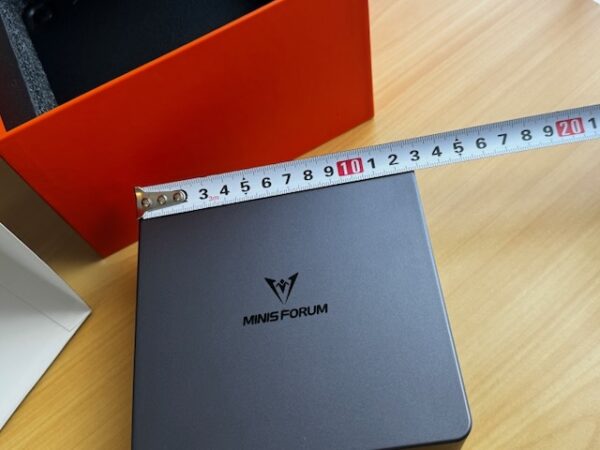先日新しいPCを購入しました。
MINISFORUMの「UM790Pro」です。
いわゆる「ミニPC」というものですが、かなりオーバースペックなものを買ってしまいました^^;
本当はもうワンランク下のCPUで考えていたんですが、どうせなら、と思い切ってグレードを上げてみました。
「ミニPC」は2022年に初めて購入してから、とっても気に入ってるので、次も「ミニPC」にしようと決めていました。
今回は購入した機種についてと、実際使ってみた感想や、体感出来た違い、「ミニPC」の良い点等についてまとめてみました。
箱は小さいですが、「ミニPC」2台目なので、想定の範囲内w
こちらを開封しながら見てみます。
UM790Proのスペックと開封の様子
先ずはスペックについてです。
CPUは「Ryzen9 7940HS」です。
4nmプロセスで製造されてるとか、NPU「Ryzen AI」が搭載されてるとか、難しい事は分かりませんが、モバイル向けCPUの最新でめっちゃ良いやつ、という認識ですw
GPUは「Radeon 780M」が内蔵となっていますが、ゲームもそれなりに出来るくらい、かなりパワフルなようです。
メモリは32G、ストレージは512Gにしました。
当初考えていたのは、1世代前の「Ryzen9 6900HX」搭載機種でしたが、Amazonのセールで少し安くなっていた事と、カード切り替えによるキャッシュバックも有ったので急遽グレードアップしてしまいました。
横からオレンジ色の内箱を取り出します。
蓋を開けると上にはキーボード設定の説明書等がありました。
これはミニスフォーラムのPCにはおそらく共通で入っていると思います。
本体は、思っていた以上に高級感がありました!
(p゚∀゚q)おぉ♪
箱から取り出して、まわりのカバーを外します。
さて、今回のサイズ感ですが
高さは約5センチ!
縦12センチ、横13センチくらいというコンパクトさです。
こんなに小さいのに超パワフルなのねん♥
こちらが中に入っていたPC本体以外の説明書等。
箱の中は2段になっていて、下段にはACアダプター等が入っていました。
VESA用のプレートと、ACアダプター、コードが入っていました。
ACアダプターは意外と大きかったです^^;
どうやら120Wのようなので、モニターからのUSB-C給電だけだと起動するのは難しそうでした。
ちょっと大きいけど、このACアダプターを使うのが無難そうです。
ということで、コードも繋いで準備完了!
とりあえず無事に起動して使う事が出来たので一安心でした(^^)
余談ですが、電源ボタン横のランプは緑色でした。
1台目は”UM560”
初めて買った「ミニPC」は、同じくミニスフォーラムさんでした。
機種は「UM560」です。
2022年に買ったんですが、手のひらに乗る大きさにビビった事を覚えてます。
13インチのMacBook Airと比べてみてもこんな感じのサイズ感です。
CPUはAMDの「Ryzen5 5625U」です。
2世代前の「Ryzen5」なので、今回のCPUと比較したら全然弱いんですが、普通に使う分には全く問題無く快適に使えていました。
というか、今も現役で使ってます。
ミニPCにして良かったこと
初めて「ミニPC」の「UM560」を買ってみて良かった事はざっとこんな感じです。
とにかくコンパクトで、置き場所に困らない事は大きいです。
VESAプレートを使えば、モニターの裏側に取り付ける事も出来るので、デスクスペースを一切使わずにPCを設置する事も出来ちゃいます。
昨年引越をしたんですが、PCの荷造りを気にする事なく、かばんに入れて持ち運びました。
とっても気楽で、「ミニPC」にして良かったと思いました。
設置もカバンから取り出してスグに使う事が出来ました。
同じCPU、メモリ、ストレージで比較してみると、いかにコスパ的に優れているかが分かるのではないかと思います。
ちょっとストレスだったこと
PCの使い方ですが、ゲームや動画編集はしないので、比較的軽い作業のみです。
せいぜい写真をいぢるくらい。。
そんな中、ちょっとだけ気になっていたのは、YouTubeで4K動画の再生をする時でした。
再生モードは自動にしてあるんですが、4K動画の再生をする時も、なかなか自動で4Kに切り替わってくれませんでした。
せっかく4Kモニターを使ってるのに、4K動画を4Kで観れないなんて!
o(><;)o
ということで、いつも手動で4K再生に切り替えてました。
でも、切り替えた後も気になる事が・・
再生が始まるまでくるくるの時間が長め+再生が始まってもカクカクしてる事が多い
これってGPUが弱い事が原因なんぢゃないかな、と感じていたので、次に買うPCはGPUも少し気にしてみようと考えていました。
NewPCでストレスフリー!
新しい「UM790Pro」でYouTubeの「4K動画」を再生してみました。
再生モードが一瞬で自動的に「4K」に切り替わりました!
しかも、くるくるの待ち時間も無く、そのまま再生が続きます!
「4K」再生になってからも、カクカクした動きは無く、滑らかでスムーズ、綺麗な映像を観る事が出来るようにナリました!
「UM790Pro」素晴らしい~!
(≧▽≦ノノ゙☆パチパチパチパチ
CPUが強いのはもちろん、GPUがちょっと良い「Radeon 780M」ということに加えて、メモリを32G にしたのも良かったような気がします。
「UM560」のメモリは16Gなので、倍増です。
他にも、ブラウザでの表示がめちゃくちゃ早いとか、エクセル等の起動も早いです。
4Kモニター×2画面のデュアルディスプレイ環境ですが、あれこれ立ち上げて、YouTubeを再生しながら色々いぢってても、固まったりすることもなく、とっても快適に使えています。
使い方から考えると、誰が見てもスペックオーバーだとは思いますが、このパワフルさなら、この先何年か余裕で使えるのではないかと思ってます。
毎日触るものなので、ストレスフリーが一番です♪
まとめ
そういえば、OSはWindows11Homeです。
実は、「Mac mini」も一瞬検討したんですが、メインPCはやっぱりWindowsの方が、何かと安心な気がしたので、今回の着地とナリました。
メインPCは当分これでいけそうな気がするので、次は今使っている「M1 MacBook Air」をいつ買い替えるかが問題です^^;
15インチの方が作業しやすそうなので、M3にしちゃうか、次を待つか・・・
次から次へと悩ましいッスw
余談ですが、イヤホンもまだ悩みちうです^^;